MOV即QuickTime影片格式,它是Apple公司开发的一种音频、视频文件格式,用于保存音频和视频信息。MOV是一种大家熟悉的流式视频格式,在某些方面它甚至比WMV和RM更优秀,并能被众多的多媒体编辑及视频处理软件所支持,用MOV格式来保存影片是一个非常好的选择。但是作为QuickTime的专用格式,MOV对于很多播放器和设备来说是不兼容的,因此想要随时随地观看喜欢的视频则需要将MOV转换为MP4这种通用的格式。
但是尽管市面上有着很多的格式转换工具,但是大部分的工具都存在着各式各样的问题,包括转换后视频质量受损,例如视频没有了声音或者画面变得断断续续。还包括转换的速度过慢,那对于视频文件较大或者转换数量较多的用户来说无疑会浪费非常多的时间。如果你还在寻找合适的工具,那么这款视频格式转换神器——万兴优转,一定很适合你。
最佳的MOV至MP4的视频转换器
作为一款专业的格式转换工具,万兴优转有着极其简单的UI界面,对于新用户来说无疑极为容易上手操作。万兴优转支持超过1000种视频格式进行转换和输出。不仅转换的整个过程轻松且无任何质量损失,同时经过GPU加速转换速度可达到同类产品的30倍。而在进行转换前,你还可以对视频做编辑处理,例如添加特效和字幕,或者进行剪切和旋转等。转换后的视频可以在从媒体播放器到智能手机的各种设备上播放。
步骤1:启动万兴优转并找到您的视频。
在PC上下载,安装和启动万兴优转软件。接下来,单击“添加文件”,然后从本地计算机中找到您喜欢的MOV文件并添加到软件界面。或者,您也可以简单地拖放文件。
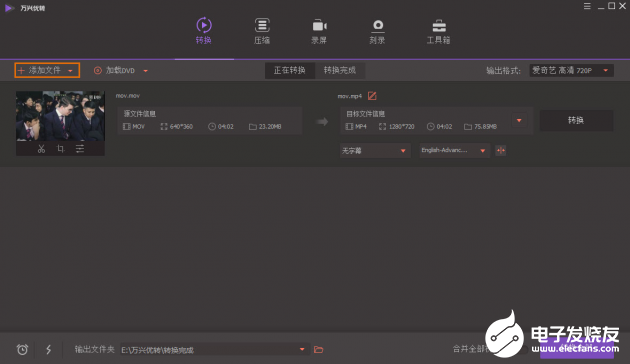
步骤2:选择MP4为输出格式。
单击“将所有文件转换为:”旁边的下拉列表中的“音频”选项卡,然后从给定列表中选择MP4格式及其质量。
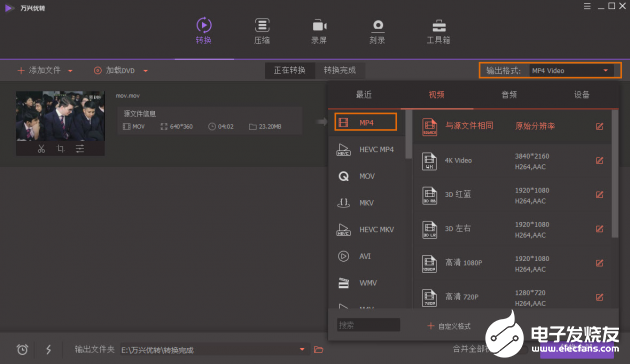
步骤3:自定义参数。
点击图标,你可以对视频的帧率、比特率等参数进行自定义设置,从而精准控制转换后的视频大小和质量。
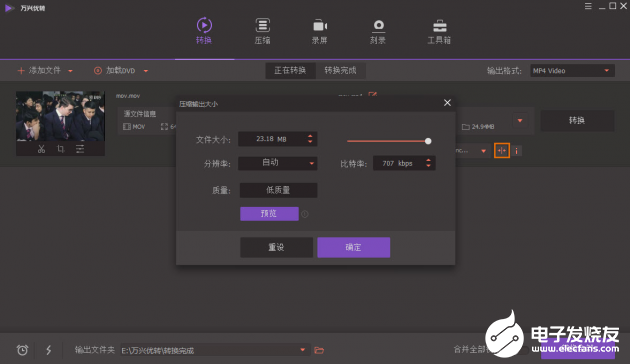
步骤4:编辑视频
在进行转换前,你还可以对视频进行简单的编辑处理,例如添加特效和字幕,或者对视频进行剪切和旋转等,同时你将可以实时预览编辑后的视频效果。
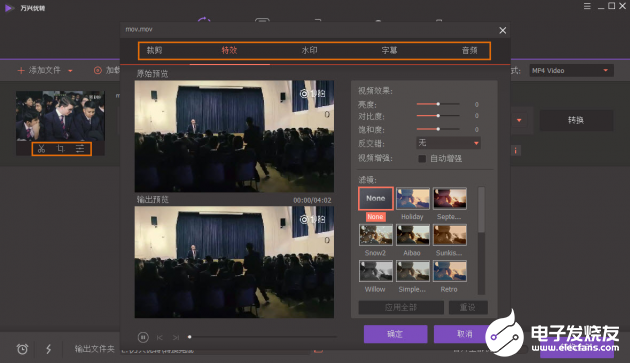
步骤5:完成转换
全部设置完毕后,点击右下角的转换全部即可完成视频转换,完成后你可以在“转换完成”列表中找到视频。
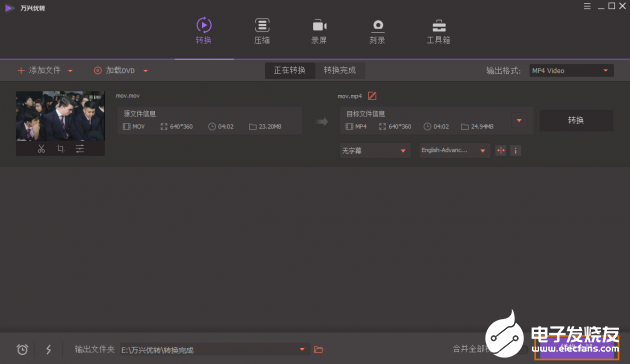
发布评论请先 登录
相关推荐




 MOV怎么转换成MP4,简单实用的视频转换软件
MOV怎么转换成MP4,简单实用的视频转换软件










评论